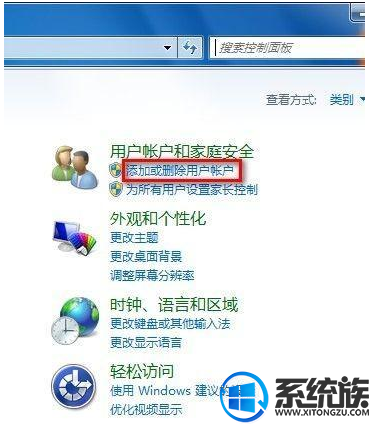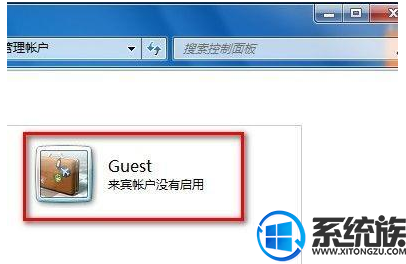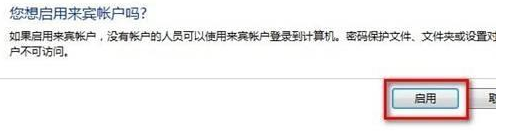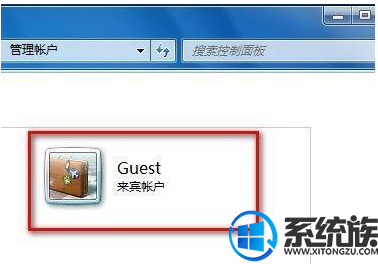win7中如何删除guest账户密码?
发布时间:2019-03-05 11:17:53 浏览数: 小编:yue
Win7系统中,guest的意思是计算机的来宾账户。它的权限不大,小到可以被限制不能打开任何软件,大到可以直接删除系统文件。但本身就是鸡肋存在的Guest帐号要怎么禁用呢?针对这个问题,接下来,小编就来给大家分享下如何删除Guest帐户的操作方法。
推荐:win7 32位纯净版
1,打开“开始菜单”选择“控制面板”。
推荐:win7 32位纯净版
1,打开“开始菜单”选择“控制面板”。
2,在“类别”视图下选择“添加或删除用户账户”。
3,点击选择来宾账户Guest。
4,点击“启用”,即可启用来宾账户。
5,若禁用来宾账户,同样选择来宾账户Guest。
6,选择“关闭来宾账户”即可。
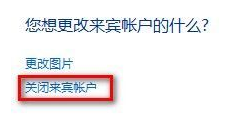
以上操作就是win7系统删除来宾账户的操作方法,有需要的用户可以参照上述方法来操作,希望今天的分享能给大家带来帮助。